1.インストールしてみよう
公式サイトからFallout: New Vegas用のG.E.C.Kをまずはダウンロード。
Newvegasがインストールされているフォルダーにインストールする。
Steam経由で購入している場合、↓以下のフォルダになるよ。
C:\Program Files\Valve\Steam\steamapps\common\Fallout New Vegas
If you are using a 64bit system, these may be located in
64bitのPCの場合は以下の通り。
C:\Program Files(x86)\Steam\steamapps\common\Fallout New Vegas
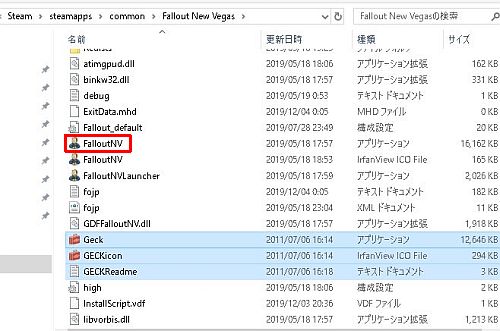
NewVegasの入っているフォルダ
展開されるファイルは「Geck.exe」「GECKicon」「GECKReadme」「ssce5432.dll」の4つ。
MISSING .DLL: If you get a message like this
次のメッセージが出た場合は、間違った場所にDLLされている。
This application has failed to start because libvorbisfile.dll was not found. Re-installing the application may fix this problem.
then it is in the wrong folder. Libvorbisfile.dll is located in the FO3/FONV directory.
この場合、インストールされてるフォルダーが間違っているので正しいフォルダに移動する。
起動できるか確認。Geck.exeをダブルクリック。
無事G.E.C.Kが立ち上がりましたので、Fallout NewVegasと関連付けよう。
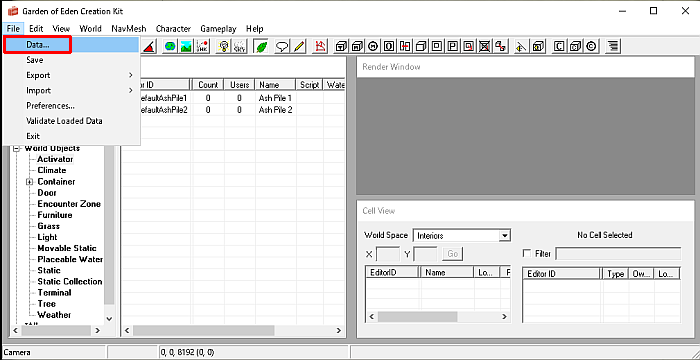
File>Date ⇒「FalloutNV.esm」をダブルクリック。
左側のチェックボックスにチェックが入ったら「OK」を押す。反映に少し時間がかかるかも。
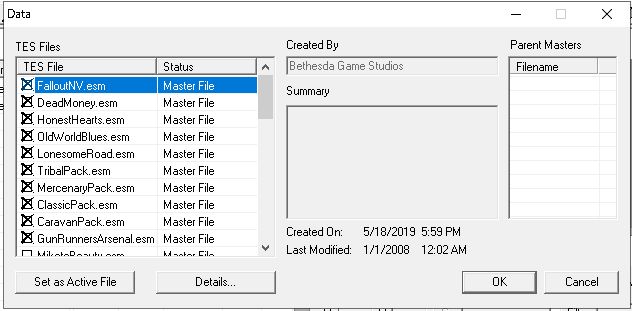
おや、何かメッセージが出ました。
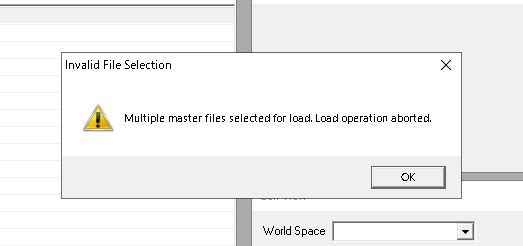
Multiple master files selected for load.load operation aborted.
「複数のマスターファイルが選択されているから、読み込み中止します」。
何やら設定が必要なよう。
G.E.C.Kを使う準備をしよう(By Fallout New Vegas おぼえがき様)を参考にあれこれやってみましょう。
C:\Users\ユーザー名\Documents\My Games\FalloutNV にある「GECKCustom.ini」ファイルを修正。
※なにかあったら元に戻せるようにコピー取ってます。
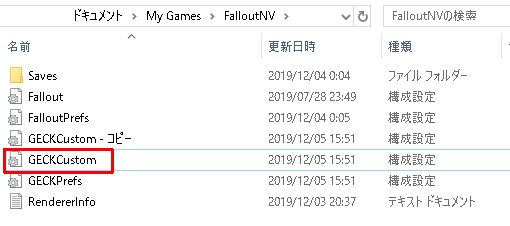
「bAllowMultipleMasterLoads=0」を「1」に修正。
※これで複数のマスターファイルが読み込めるようになる。
「bUseMultibounds=1」を「0」に修正。
※セルの読み込みを正常に行うため。
[Archive]の部分をFallout.iniと同じ表記にする。
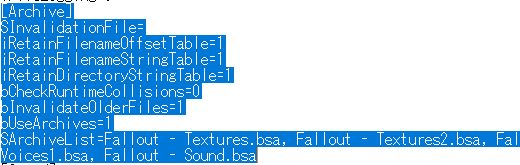
Fallout New Vegas おぼえがき様に倣って、私も「SInvalidationFile=」の部分の表記を消しました。
上書き保存して、改めてG.E.C.Kを起動してみましょう。
Fallout NewVegasと関連付けを行うと、読み込みが開始されました!
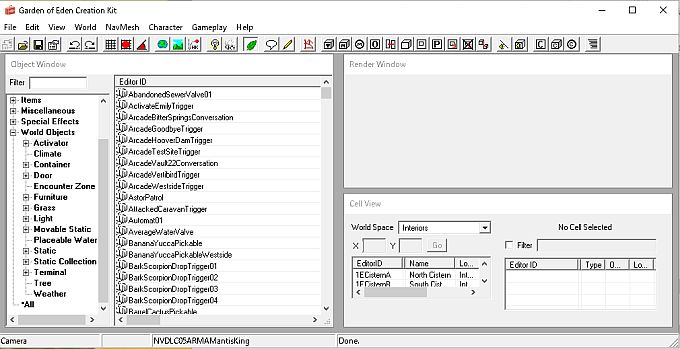
無事関連付け成功です!